¿Te preocupa perder tus chats importantes de Telegram en tu iPhone? No te preocupes, hacer una copia de seguridad puede salvar todo ese valioso contenido. A continuación, te explicamos cómo hacer una copia de seguridad de Telegram en tu iPhone. Además, responderemos a las preguntas más frecuentes para que puedas hacerlo sin complicaciones. ¡No pierdas más tiempo y comencemos!
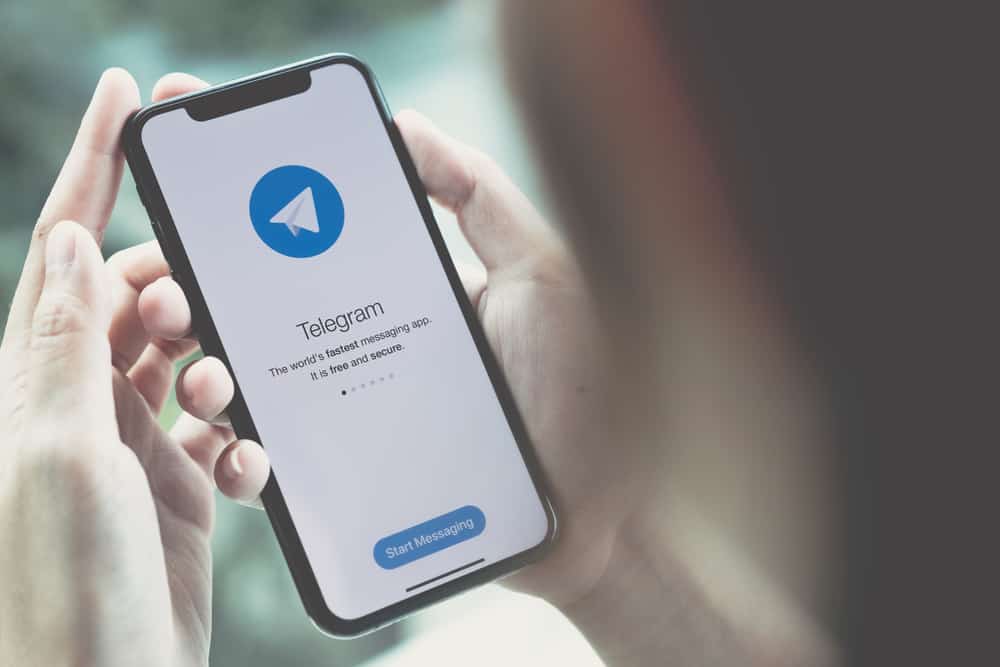
Telegram es una plataforma de mensajería segura y querida. En Telegrampuede chatear con personas a través de mensajes directos o crear grupos donde diferentes personas pueden unirse para discutir varios temas.
Cuando tiene varios chats, es una preocupación común para los usuarios perder sus chats.
También lo hace Telegram ofrecer una opción de copia de seguridad? ¿Puedes hacer una copia de seguridad? Telegram chatear en iPhone?
Esta guía ayudará a responder las preguntas.
Telegram tiene almacenamiento en la nube para todos los chats. Tus chats se guardan automáticamente en la nube y no se pueden perder a menos que los elimines, otra persona los elimine o decidas eliminar tu Telegram cuenta. Entonces, ya sea que desee reinstalar Telegramcambia tu iPhone, o desinstala tu aplicación, tu Telegram el chat permanecerá y podrá acceder a ellos la próxima vez que inicie sesión en su cuenta.
Comenzaremos por entender si es posible hacer una copia de seguridad Telegram datos en la aplicación móvil. A continuación, discutiremos cómo hacer una copia de seguridad Telegram chatear en iPhone, luego ofrecer un mejor enfoque para exportar Telegram charlas usando el Telegram escritorio. ¡Quedarse!
¿Puedes hacer una copia de seguridad? Telegram ¿Chatear en el móvil?
Telegram es una plataforma en la nube. Eso significa que todos tus chats, cuando usas Telegramson guardado y sincronizado automáticamente en el almacenamiento en la nube. Por lo tanto, incluso cuando haya iniciado sesión en diferentes dispositivos para el mismo Telegram cuenta, obtendrá chats en tiempo real y sincronización.
De nuevo, tu Telegram los chats no se eliminan ni se pierden a menos que elimine el chat, el receptor los elimine o cuando elimine su Telegram cuenta. Además, Telegram no tiene una función para crear una copia de seguridad como en el caso de WhatsApp.
Cuando desee desinstalar su Telegram aplicación, cierre sesión en su cuenta o vuelva a instalarla. No se preocupe por crear ninguna copia de seguridad, ya que los chats están disponibles en la nube y accederá a ellos cuando inicie sesión en su cuenta en el mismo o en otro diferente. Telegram cuenta.
Si abres el Telegram versión móvil, ninguna característica le permite hacer una copia de seguridad de sus datos. Telegram solo ofrece la opción de exportar chats usando la versión de escritorio.
Cómo hacer una copia de seguridad Telegram Chatear en iPhone
Los usuarios de iPhone disfrutan usando iCloud o itunes para crear una copia de seguridad de los datos de varias aplicaciones. Si bien la mayoría de las aplicaciones ofrecen una opción de copia de seguridad de iCloud, Telegram no tiene ninguno
la singularidad de Telegram entra porque es una plataforma en la nube, donde todos los datos están disponibles en el almacenamiento en la nube y no localmente en el dispositivo.
Este almacenamiento en la nube permite tener la misma Telegram cuenta iniciada en diferentes dispositivos y todos los chats sincronizados en tiempo real. Gracias a esta función de nube, no necesita crear ningún Telegram copia de seguridad en su iPhone.
Puede acceder rápidamente a su Telegram chats desde cualquier dispositivo en el que haya iniciado sesión. Entonces, incluso cuando eliminas el Telegram aplicación de escritorio o cierre sesión, sus chats volverán a aparecer cuando inicie sesión desde otro dispositivo.
Cómo exportar Telegram charlas
Cuando desee guardar su Telegram chats, puedes usar el Telegram opción de escritorio. Accediendo Telegram chats en su escritorio permite a los usuarios exportarlos en JSON o HTML.
Siga los pasos a continuación en su Telegram escritorio.
- Abre el Telegram escritorio aplicación
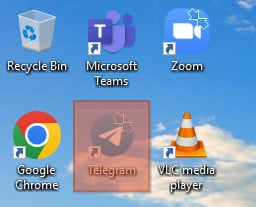
- Acceso para usted Telegram cuenta.
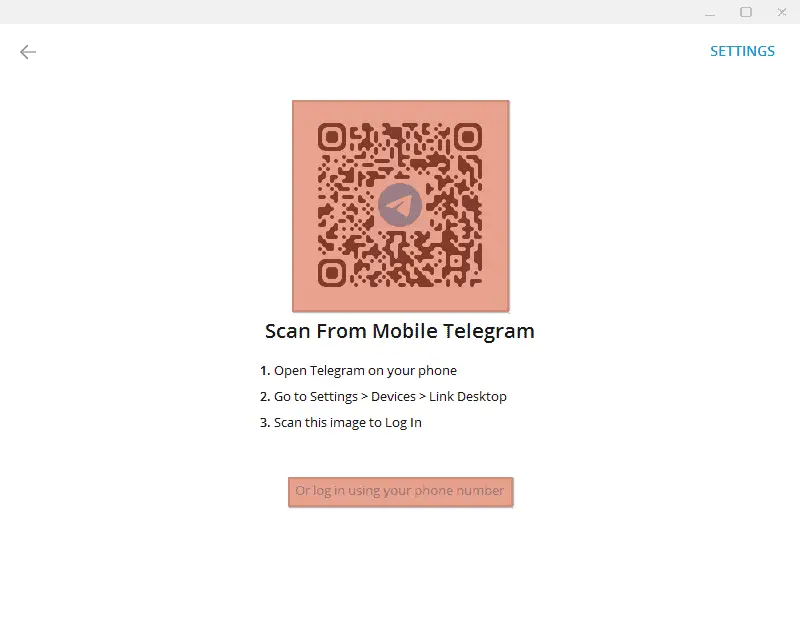
- Clickea en el barras horizontales en la cima.
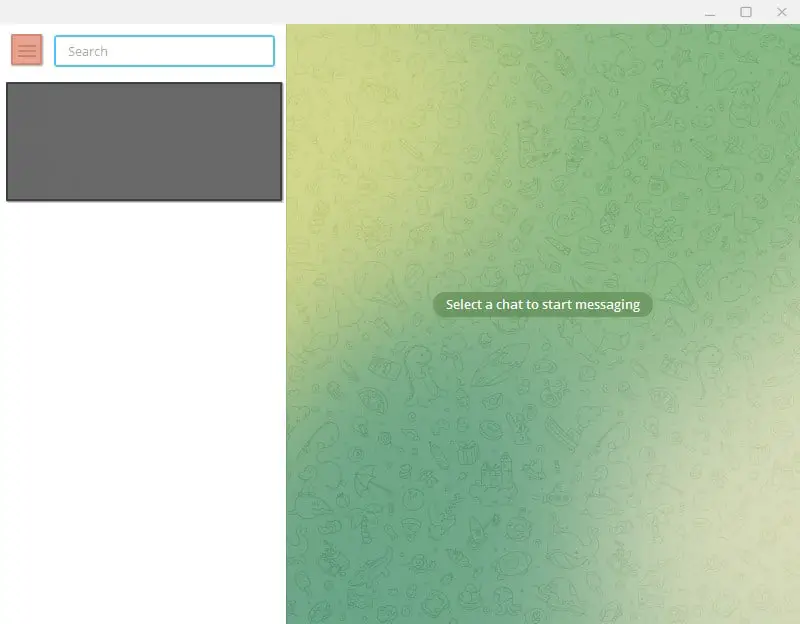
- Haga clic en la opción de «Ajustes» del menú contextual.
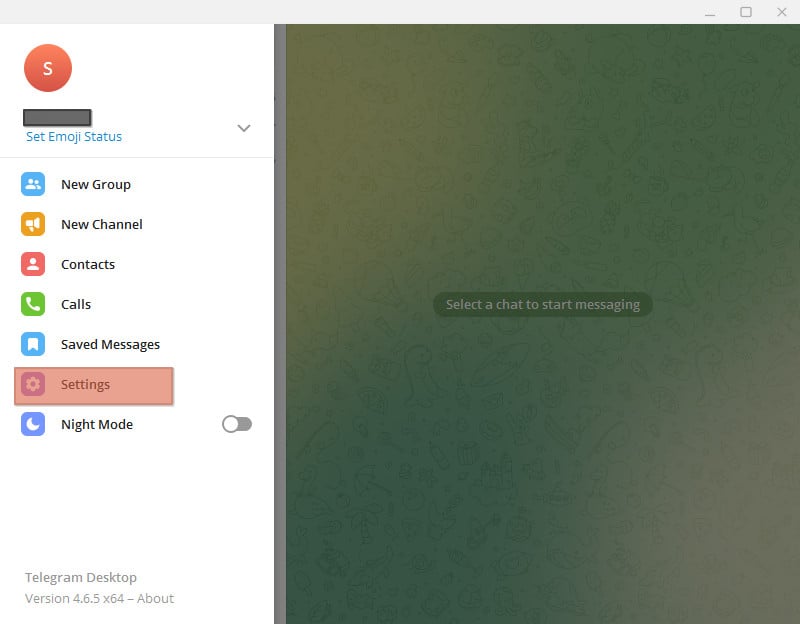
- Encuentre la opción para «Avanzado» y haga clic en él.
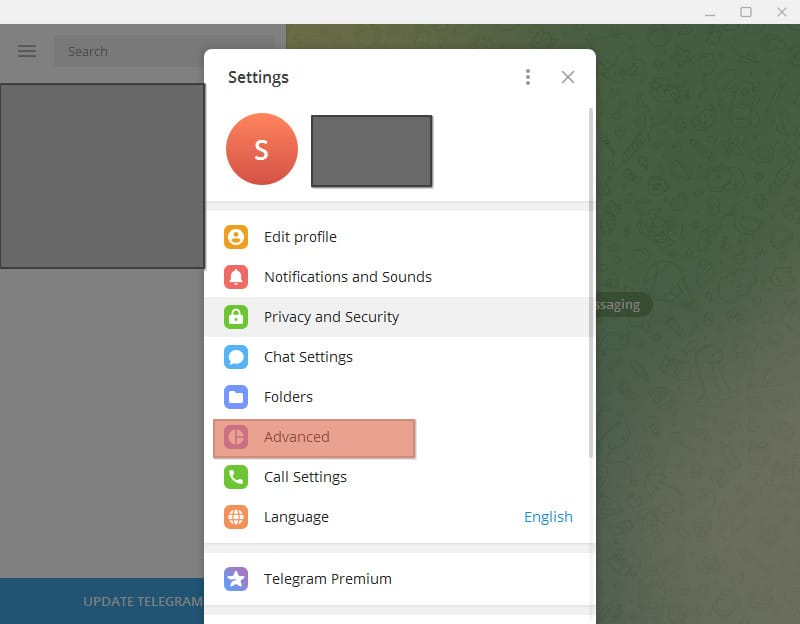
- Bajo la “Datos y almacenamiento” sección, desplácese hasta la parte inferior y haga clic en «Exportar Telegram datos».
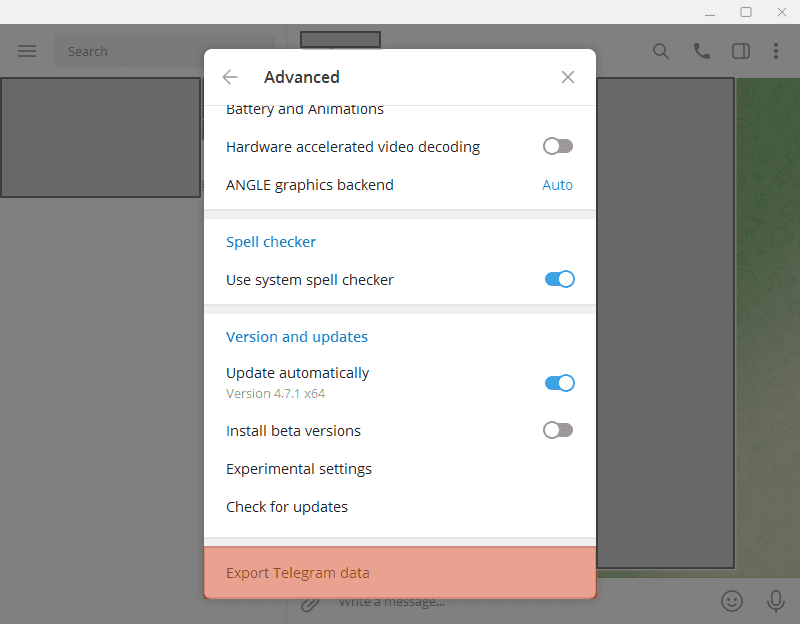
- Seleccione el formato que desea usar para exportar los chats, luego haga clic en el «Exportar» botón.
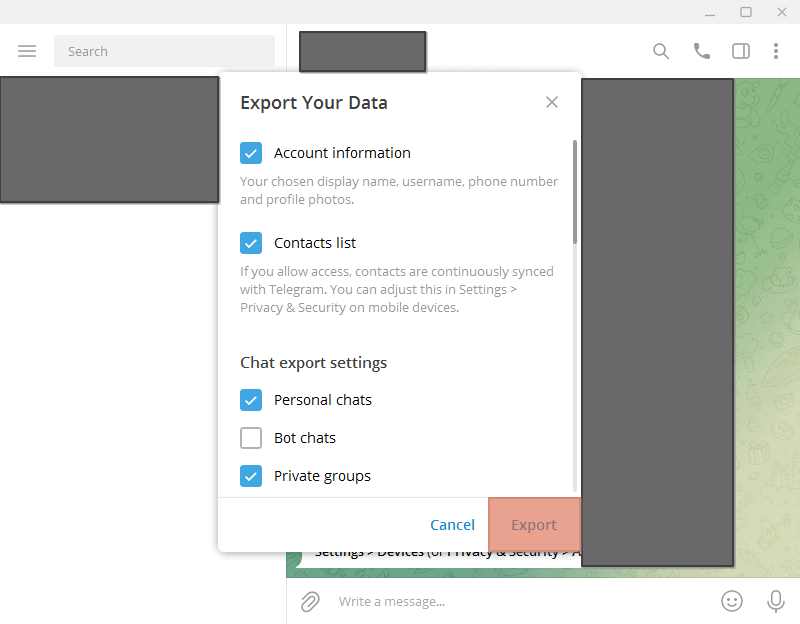
Su Telegram los datos ahora se exportan y puede verlos siempre que sea posible.
Además, puede abrir un chat individual y exportar sus datos en lugar de todos sus Telegram charlas
Entonces, aunque no hay opción para hacer una copia de seguridad Telegram en dispositivos móviles, exportar tus chats es una buena alternativa.
Conclusión
Telegram es una plataforma en la nube, lo que significa que los usuarios no tienen que preocuparse por crear ninguna copia de seguridad ya que sus datos se almacenan en la nube.
Dicho esto, Telegram no ofrece ninguna función para crear una copia de seguridad en la versión móvil.
Sin embargo, puedes exportar tus chats usando el Telegram opción de escritorioy esta publicación ha detallado los pasos que debe seguir.
Preguntas frecuentes
El Telegram La aplicación no ofrece una función de copia de seguridad. Sin embargo, al usar Telegram en su escritorio, puede exportar su Telegram chats en diferentes formatos.
Sí, lo es. Telegram Admite acceso de escritorio, móvil y navegador. Además, puede usarlo con casi todos los dispositivos, y la mejor parte es que su almacenamiento en la nube garantiza que pueda iniciar sesión en diferentes dispositivos a la vez, y sus datos se sincronizarán.
